鼠标右键菜单没有bandizip选项的具体解决方法
右键菜单没有压缩文件选项,这样做轻松解决问题
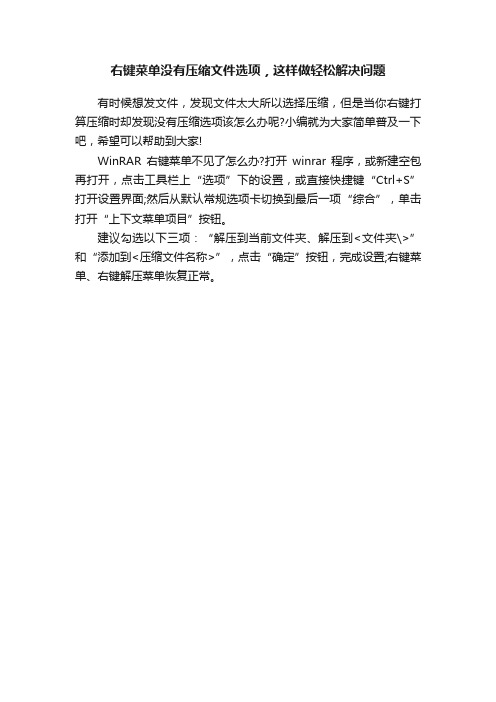
右键菜单没有压缩文件选项,这样做轻松解决问题
有时候想发文件,发现文件太大所以选择压缩,但是当你右键打算压缩时却发现没有压缩选项该怎么办呢?小编就为大家简单普及一下吧,希望可以帮助到大家!
WinRAR右键菜单不见了怎么办?打开winrar程序,或新建空包再打开,点击工具栏上“选项”下的设置,或直接快捷键“Ctrl+S”打开设置界面;然后从默认常规选项卡切换到最后一项“综合”,单击打开“上下文菜单项目”按钮。
建议勾选以下三项:“解压到当前文件夹、解压到<文件夹\>”和“添加到<压缩文件名称>”,点击“确定”按钮,完成设置;右键菜单、右键解压菜单恢复正常。
win10右键菜单管理在哪打开?win10右键菜单管理打开位置方法
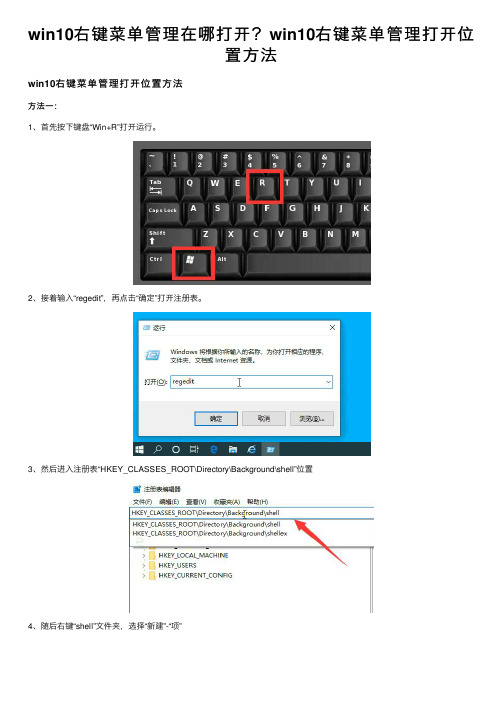
win10右键菜单管理在哪打开? win10右键菜单管理打开位 置方法
win10右 键 菜 单 管 理 打 开 位 置 方 法
方法一: 1、首先按下键盘“Win+R”打开运行。
1、如果怕麻烦,也可以下载一个电脑管家。【点击下载】 2、下载安装完成后,打开左边“工具箱”
3、随后进入“管理右键菜单”选项。
4、最后在其中就能管理右键菜单了。
任务栏卡死 new 电脑图标调出强制进入安全模式永久关闭自动更新电脑截图快捷键恢复出厂设置运行在哪里 以上就是win10右键菜单管理在哪打开?win10右键菜单管理打开位置方法的详细内容,更多关于win10右键菜单管理打开位置 的资料请关注其它相关文章!
2、接着输入“regedit”,再点击“确定”打开注册表。
3、然后进入注册表“HKEY_CLASSES_ROOT\Directory\Background\shell”位置
4、随后右键“shell”文件夹,选择“新建”-“项”
5、新建完成后,再采用相同的方法在新建文件夹里新建一个“项”并命名为“command” 6、随后双击打开右边的注册表。 7、最后在其中输入想要添加到右键菜单的程序路径就可以了。 方法二:
பைடு நூலகம்
win7家庭普通版鼠标右击桌面没有“个性化”菜单的解决办法

Windows 7 家庭基础版系统精简了家庭高级版本系统的部分功能,特别是Aero 特效的简化,导致在Windows 7 家庭基础版的系统设置桌面背景及屏保等功能时在控制面板和桌面右键菜单中是没有个性化这个组件的,用户会发现以下几个功能无法直接通过选择个性化来进行设置:
鼠标指针
用户账户图片
声音方案
显示字体大小
主题
桌面背景
屏幕保护程序
桌面图标
替代方案:
在家庭基础版中我们可以通过以下方法进行相关的设置和更改:请打开控制面板,将查看方式设置为大图标。
鼠标指针方案可以通过点击鼠标组件进行设置。
账户图片可以通过点击用户账户组件后,选择更改图片进行设置。
声音方案可以通过点击声音组件进行设置。
对应于其他的家庭高级版以上系统的个性化组件,在家庭基础版系统中可以在显示这个组件实现主题、桌面背景、屏幕保护程序和显示字体大小的设置。
点击显示组件后,我们会看到以下画面,我们可以通过下图左侧红框中的选项进行相应的设置。
对应于家庭高级版以上系统中的主题,家庭基础版中只有简单的配色方案。
注意:家庭基础版中无法使用Aero主题。
对于显示桌面图标的修改,我们可以通过以下操作来实现:
点击左下角的开始
在开始搜索中输入ICO
点击显示或隐藏桌面上的通用图标
桌面图标设置窗口会弹出,我们可以进行自定义设置。
苹果笔记本系统安装win7右键菜单不能用的解决办法

苹果笔记本系统安装win7右键菜单不能用的解决办法
当你花钱买来了苹果笔记本来,却不习惯其中的一些操作,又不愿改习惯,不得不在苹果笔记本系统其上装win7系统,听着不顺,但这样做的用户却是不少,在使用Win7旗舰版系统的时候,常常会使用到右键菜单来方便快捷打开,但有一些用户使用鼠标右键时,发现没有右键菜单弹出,苹果电脑win7系统右键没有菜单弹出怎么办?接下来是小编为大家收集的苹果笔记本系统安装win7右键菜单不能用的解决办法,希望能帮到大家。
苹果笔记本系统安装win7右键菜单不能用的解决办法
1、点击“开始——附件——命令提示符”,右键命令提示符选择“以管理员身份运行”选项。
2、在打开的命令提示符窗口光标处,复制以下命令粘贴进入,然后按回车运行
reg add HKEY_CURRENT_USERSoftwareMicrosoftWindowsCurrentVersio nPoliciesExplorer /v “NoViewContextMenu” /t reg_dWord /d 0 /f)
taskkill /f /im explorer.exe
start explorer.exe
Pause
3、完成后,Win7系统鼠标右键没有菜单栏显示的问题就解决了。
以上就是关于苹果电脑安装win7系统右键没有菜单弹出怎么办的介绍了,通过以上介绍后,遇到此问题的用户便可按照以上的方法来解决右键无菜单显示问题了。
看了“苹果笔记本系统安装win7右键菜单不能用的解决办法”还想看:。
Win10右键菜单新建文件夹选项不见了如何找回-系统城
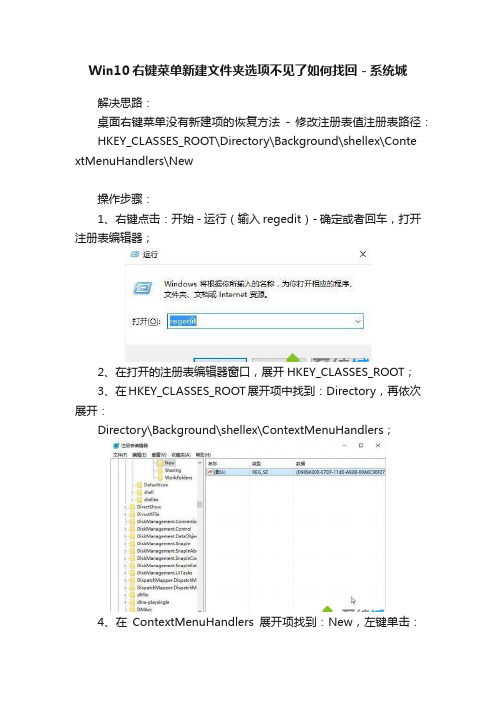
Win10右键菜单新建文件夹选项不见了如何找回-系统城
解决思路:
桌面右键菜单没有新建项的恢复方法- 修改注册表值注册表路径:HKEY_CLASSES_ROOT\Directory\Background\shellex\Conte xtMenuHandlers\New
操作步骤:
1、右键点击:开始 - 运行(输入regedit)- 确定或者回车,打开注册表编辑器;
2、在打开的注册表编辑器窗口,展开HKEY_CLASSES_ROOT;
3、在HKEY_CLASSES_ROOT展开项中找到:Directory,再依次展开:
Directory\Background\shellex\ContextMenuHandlers;
4、在ContextMenuHandlers展开项找到:New,左键单击:
New,如果没有New,右键ContextMenuHandlers--新建--项,命名为New;
5、在New对应的右侧窗口,(默认)的值是:{D969A300-E7FF-11d0-A93B-00A0C90F2719},如果不是,则左键双击:(默认),在弹出的编辑字符串的对话框中,把数值数据更改为:{D969A300-E7FF-11d0-A93B-00A0C90F2719},再点击:确定;
6、回到系统桌面,右键点击桌面空白处,可见:新建 - 文件夹。
通过上述步骤操作,我们就能在Win10右键菜单中重新找回新建文件夹选项了。
win10右键菜单新建选项丢失初步判断和优化或第三方安全软件有关,如果你也遇上这样的问题,不妨试试上面系统城小编整理的方法。
WINRAR右键菜单没有了怎么办?
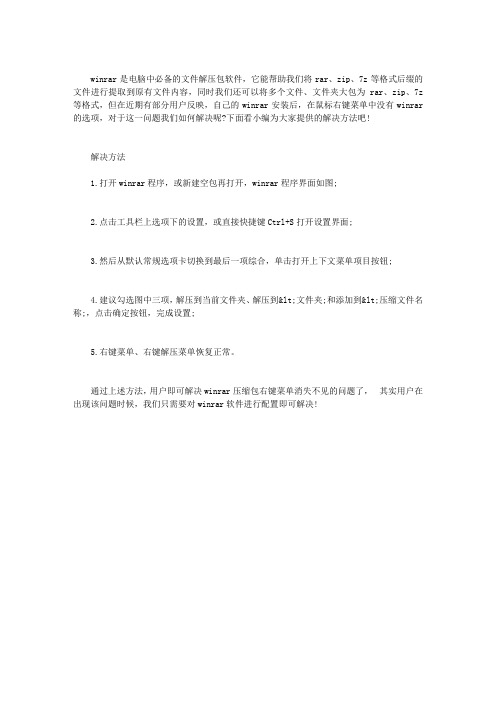
winrar是电脑中必备的文件解压包软件,它能帮助我们将rar、zip、7z等格式后缀的文件进行提取到原有文件内容,同时我们还可以将多个文件、文件夹大包为rar、zip、7z 等格式,但在近期有部分用户反映,自己的winrar安装后,在鼠标右键菜单中没有winrar 的选项,对于这一问题我们如何解决呢?下面看小编为大家提供的解决方法吧!
解决方法
1.打开winrar程序,或新建空包再打开,winrar程序界面如图;
2.点击工具栏上选项下的设置,或直接快捷键Ctrl+S打开设置界面;
3.然后从默认常规选项卡切换到最后一项综合,单击打开上下文菜单项目按钮;
4.建议勾选图中三项,解压到当前文件夹、解压到<文件夹;和添加到<压缩文件名称;,点击确定按钮,完成设置;
5.右键菜单、右键解压菜单恢复正常。
通过上述方法,用户即可解决winrar压缩包右键菜单消失不见的问题了,其实用户在出现该问题时候,我们只需要对winrar软件进行配置即可解决!。
让Windows 7右键菜单缺失的命令重新显示

让Windows 7右键菜单缺失的命令重新显示
大江东去
【期刊名称】《电脑迷》
【年(卷),期】2011(000)020
【摘要】如果你注意的话,会发现即使是Windows 7操作系统,当选择的文件数量超过一定限度之后,系统右键菜单仍会缺失部分命令(如图1),这里没有了正常情况下应该有的打开、编辑、打印这几个命令。
【总页数】1页(P75-75)
【作者】大江东去
【作者单位】不详
【正文语种】中文
【中图分类】TP316.7
【相关文献】
1.问为右键菜单添加命令 [J],
2.给右键菜单添加"记事本打开"命令 [J],
3.修改注册表,增加新右键菜单命令 [J], 汉江边上
4.使用Windows命令实现更多功能——集成SFU命令使Windows命令更加强大 [J], 新宇(译)
5.为右键菜单添加Flip 3D命令 [J], 王志军
因版权原因,仅展示原文概要,查看原文内容请购买。
Win7系统右键没有新建选项如何处理

Win7系统右键没有新建选项如何处理
导读:使用Win7系统,我们点击右键,新建文件夹或者其他文件,这已经是习惯。
但是如果右键新建选项突然不见了怎么办?没有这个选项我们就不能增加文档了。
本文就来为大家介绍一下Win7系统右键没有新建的修复方法。
正常的右键菜单是这样的:
而缺少了“新建”的右键菜单变成了这样:
其实我们可以通过恢复注册表键值的方法来解决。
修改注册表前,请先做好注册表的备份工作:
1、按键盘上的Winkey+R打开运行,输入“regedit”,启动注册表编辑器;
2、展开“HKEY_CLASSES_ROOT\Directory\Background\shellex\ContextMenuHandlers\New”键值;
3、确认右边的“默认”项后边的“值”为{D969A300-E7FF-11d0-A93B-00A0C90F2719},如果不是,就修改为此值;
4、修改完成后,按F5键刷新注册表,即可在右键菜单中重新看到“新建”了。
本文介绍的是用注册表来修复Win7系统右键没有新建,当然有一些软件可以帮助我们修复这个问题。
比如说使用魔方清理大师,就算是电脑菜鸟也能恢复右键的新建选项了。
- 1、下载文档前请自行甄别文档内容的完整性,平台不提供额外的编辑、内容补充、找答案等附加服务。
- 2、"仅部分预览"的文档,不可在线预览部分如存在完整性等问题,可反馈申请退款(可完整预览的文档不适用该条件!)。
- 3、如文档侵犯您的权益,请联系客服反馈,我们会尽快为您处理(人工客服工作时间:9:00-18:30)。
鼠标右键菜单没有bandizip选项的具体解决方法
鼠标右键菜单没有bandizip选项的具体解决方法。
操作步骤:
1、首先,运行Bandzip软件,在点击F5或者上方选项,在点击设置进入设置菜单,就可以在左边看到上下文菜单,这一栏设置就可以让用户自定义右键菜单中的显示内容,如果发现里面的内容大部分都是灰色的无法进行调整,那你需要将菜单拉到下方,将禁用上下文菜单的勾去掉,这个选项就是导致文件右键无法显示解压选项的关键,再把勾去掉之后,就可以在上面设置右键要显示的解压菜单内容;
2、然后,在建议勾选的有(选择解压菜单解压到当前文件夹、解压到。
、预览压缩文件,选择压缩菜单添加到压缩文件名.zip、添加到压缩文件名.7z)在通过以上设置后,最后再点击确定即可在文件右键中看到bandzip的压缩菜单;
3、值得注意就是在设置后,如果发现有安全软件阻止,那么请允许设置即可,不然的话设置就无法生效。
只有将Bandzip添加到安全卫士的信任白名单里即可。
以上内容就是win7系统中鼠标右键菜单没有bandizip选项的解决方法了,对于那些有需要的用户们来说,只要按照上述的方法来操作,那么就可以让你压缩或者解压文件更加方便快捷。
